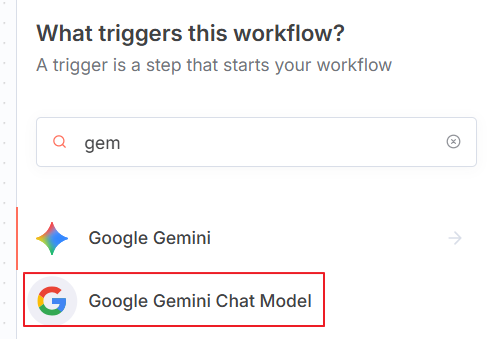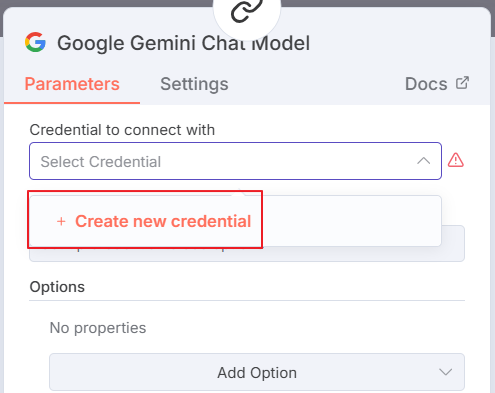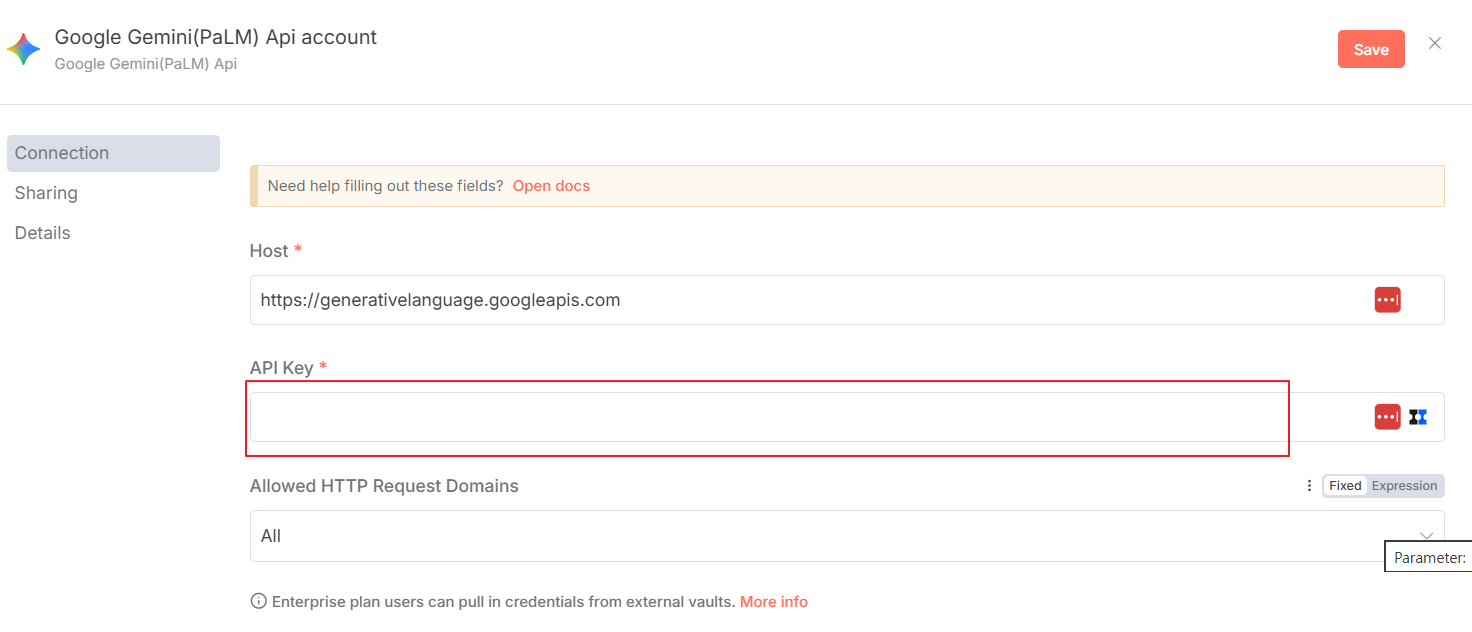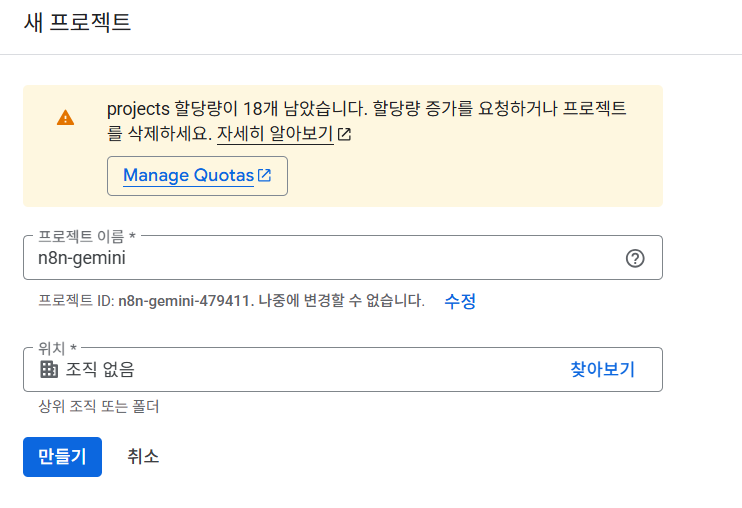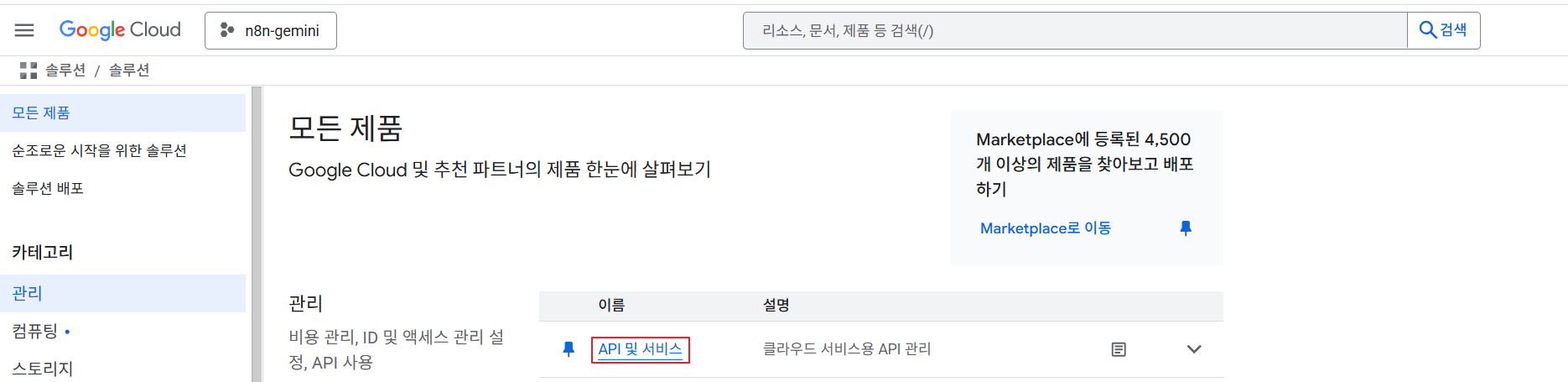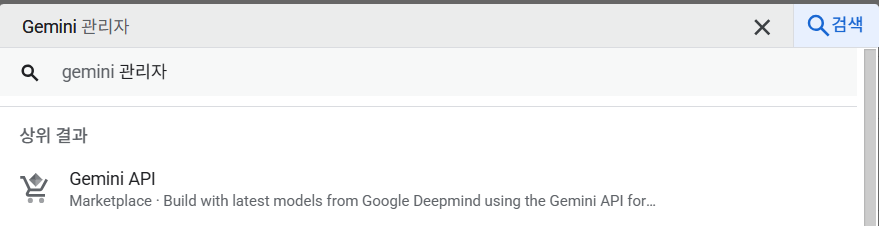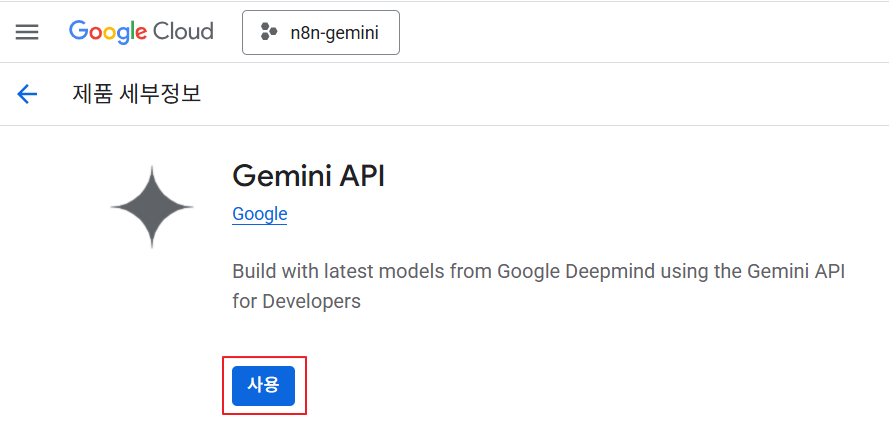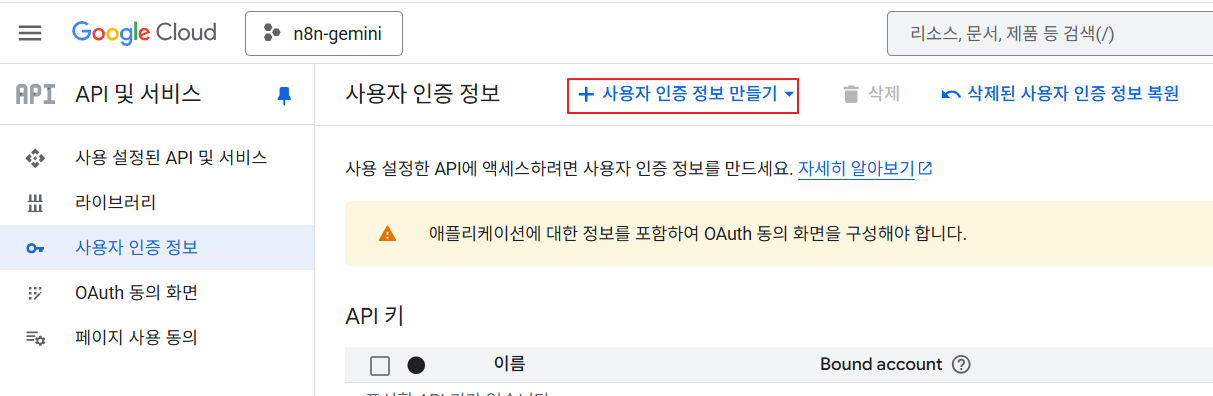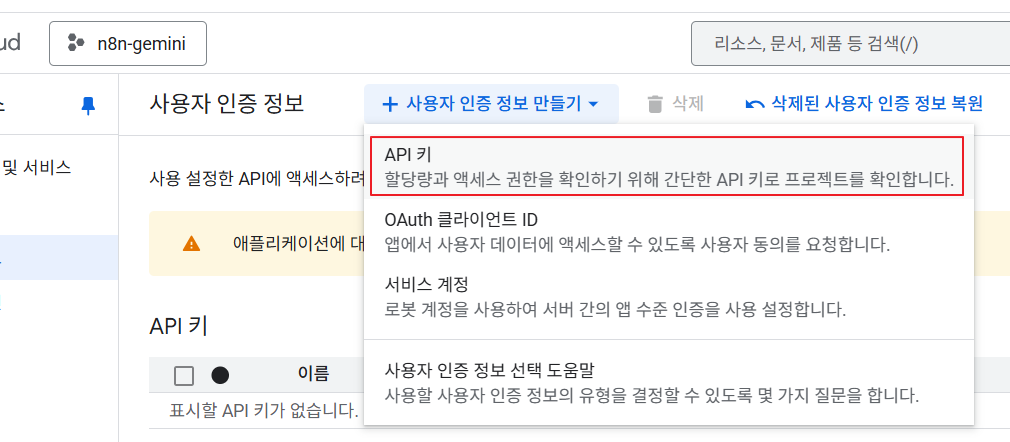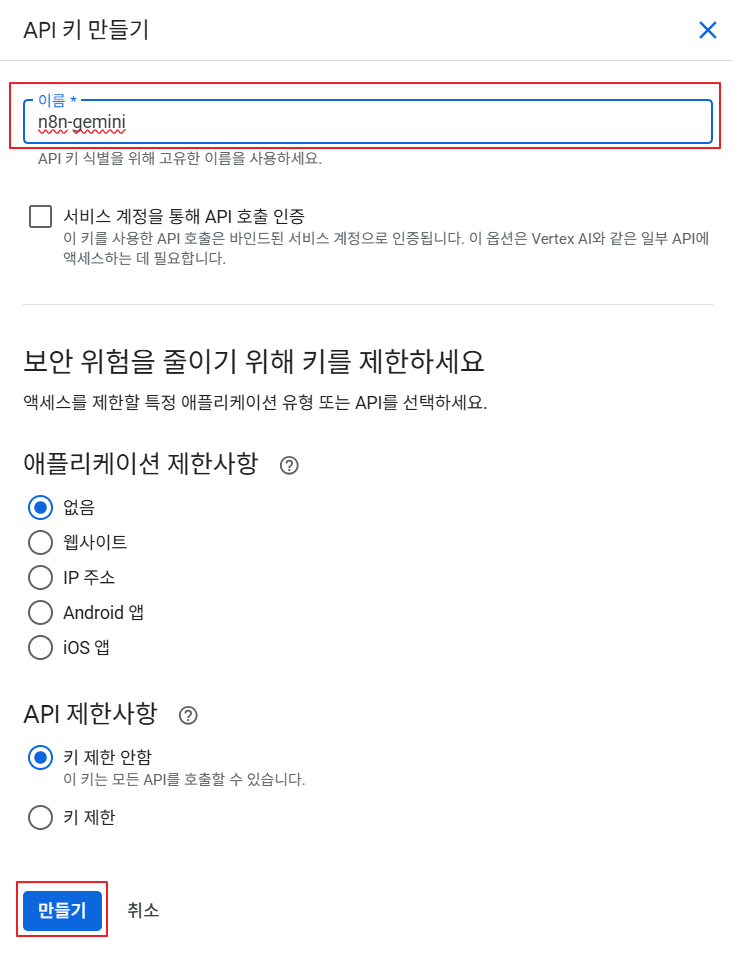최근 Cursor, Windsurf처럼 AI 기반 개발 IDE가 인기를 끌고 있는데,
Trae AI는 무료로 사용 가능한 AI 코딩 IDE로 React 같은 프론트엔드 개발에 특히 편리합니다.
이 글에서는 Windows 환경에서 Trae AI 설치 → React 웹 앱 생성 → 실행까지
처음 사용하는 분도 따라 할 수 있습니다.
요즘 개발자라면 ChatGPT로 코딩을 한 번쯤은 해봤을 겁니다.
하지만 실제 프로젝트를 하다 보면,
“설명은 좋은데… 코드 적용이 번거롭다”
“파일 여러 개 수정하는 건 귀찮다”
라는 생각이 들 때가 많습니다.
그래서 최근 각광받는 것이 Trae AI 같은 AI 코딩 IDE입니다.
이 글에서는 ChatGPT로 코딩하는 방식과 Trae AI를 사용하는 방식의 차이는 다음과 같습니다.
간단하게 말해서 ChatGPT 는 매번 채팅창에 코드를 설명하고 에러가 발생하면 에러를 복사 붙여넣기 후에 질문해야 합니다.
그런데 IDE 가 통합된 Trae AI 는 코드를 붙여 넣을 필요가 없고 에러가 발생해도 알아서 수정해줍니다.
이 것은 인공지능이 개발자에게 내려준 알라의 요술봉, 도깨비 방망이~ 비슷한 것이 아닐까 생각됩니다.
🆚 기본 개념 차이
| 구분 | ChatGPT | Trae AI |
| 형태 | 웹 기반 대화형 AI | IDE(개발 툴) |
| 코드 위치 | 채팅창 | 실제 프로젝트 코드 |
| 파일 인식 | ❌ 없음 | ✅ 전체 프로젝트 인식 |
| 수정 방식 | 복사 & 붙여넣기 | 바로 반영 가능 |
📌 Trae AI란?
- AI 기반 코드 자동 완성 & 생성
- ChatGPT 스타일의 코드 질문 가능
- VS Code와 유사한 UI
- React / Vue / Node.js 개발에 적합
- Windows 무료 사용 가능
요금제
우선 무료로 사용해볼 것을 권장합니다.
뭐든 사람에 따라 기호가 다르듯이 커서가 더 좋을 수도 있고 Windsurf 가 좋을 수도 있습니다.
그래서 저도 Free 로 설치했습니다.

🖥️ 1. Trae AI Windows 설치
1️⃣ 공식 사이트 접속
2️⃣ Windows 버전 다운로드
- Download for Windows 클릭
- Trae-Setup.exe 파일 다운로드
3️⃣ 설치 진행
- 다운로드한 Trae-Setup.exe 실행
- Next → Install
- 설치 완료 후 Trae 실행
🔐 2. Trae AI 로그인
Trae AI는 계정 로그인이 필요합니다.
- Google 계정 로그인 권장
- 로그인 후 바로 사용 가능
⚙️ 3. 개발 환경 준비 (Node.js 설치)
React 개발을 위해 Node.js가 필요합니다.
1️⃣ Node.js 다운로드
- LTS 버전 다운로드 권장
2️⃣ 설치 확인
Trae AI 터미널 또는 CMD에서 실행:
버전이 나오면 정상 설치 완료 🎉
⚛️ 4. 간단한 프로젝트 생성
처음 Trae AI 를 실행한 모습니다.
@Builder 대화창이 있는데 여기에 원하는 것을 입력하면 됩니다.
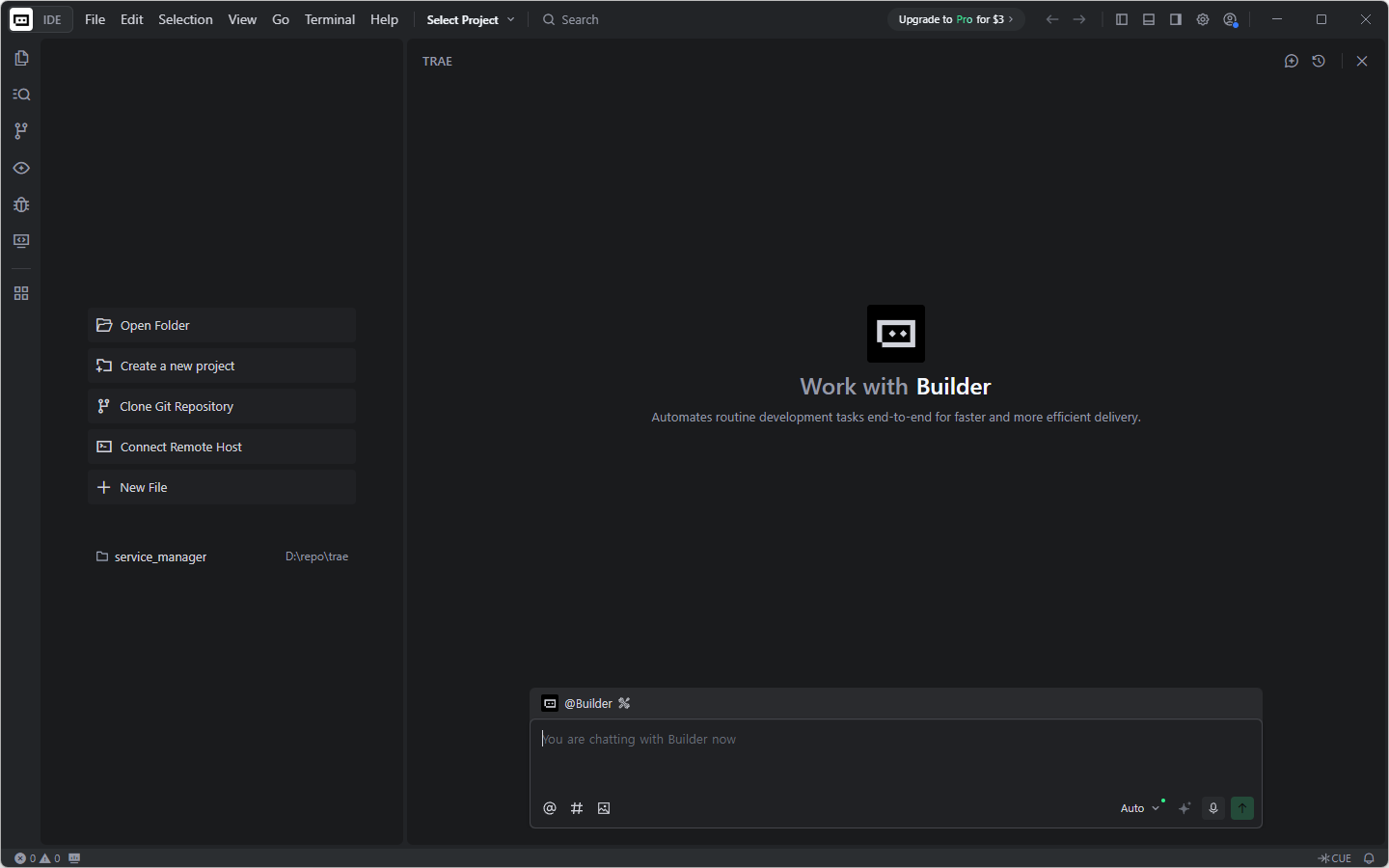
저는 다음과 같이 입력해보았습니다.
간단한 React 메인 페이지를 만들어주세요.
제목과 버튼 하나가 있고 버튼 클릭 시 alert를 띄워주세요.
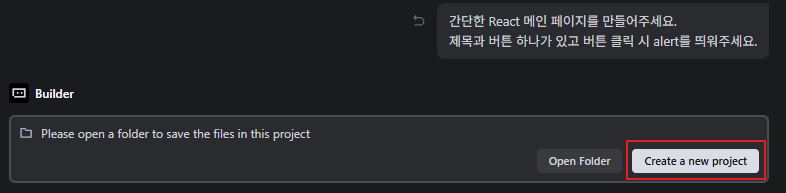
Create a new project 를 선택했습니다.

뭔가 뚝딱뚝딱 만듭니다.
1 files need review 라고 파일을 확인하고 버릴 지 (Undo All), 그대로 진행할 지 (Keep All) 선택해달라고 합니다.
저는 Keep All 을 선택했습니다.
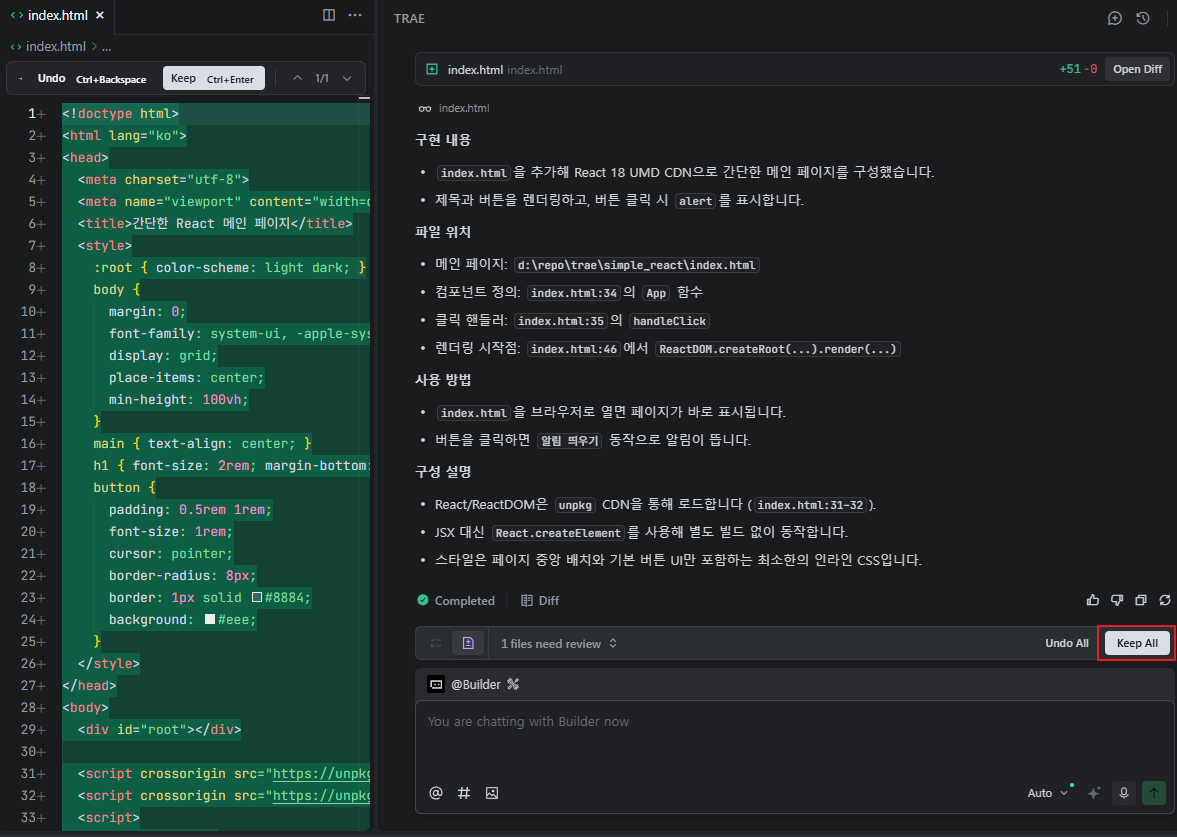
실행 버튼이 보이지 않아서 다음과 같이 입력했습니다.
실행해주세요.이제 Run 버튼이 보이네요. 클릭합니다.
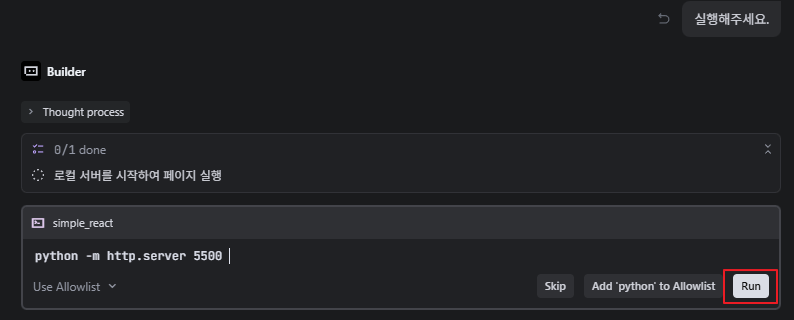
실행 결과 입니다.

알람 띄우기를 클릭하니 잘 동작하네요.